条形码如何添加支撑条 点击:154 | 回复:0
条形码类型有一百多种,其中有些ITF14等类型的条码的标准外观是有支撑条的,那么对于其他标准外观没有支撑条,但是想自己增加支撑条的,在中琅条码软件中也是可以实现的,下面我们就来详细看一下中琅条码软件中添加支撑条的方法:
首先,双击打开中琅条码软件,并根据文档设置的提示设置纸张大小,然后点击左侧工具栏的“条形码”图标,在画布上绘制条形码:

一、添加条码数据 然后双击条形码,打开其“图形属性-数据源”窗口,点击左侧“修改”,使用“手动输入”添加条形码数据:
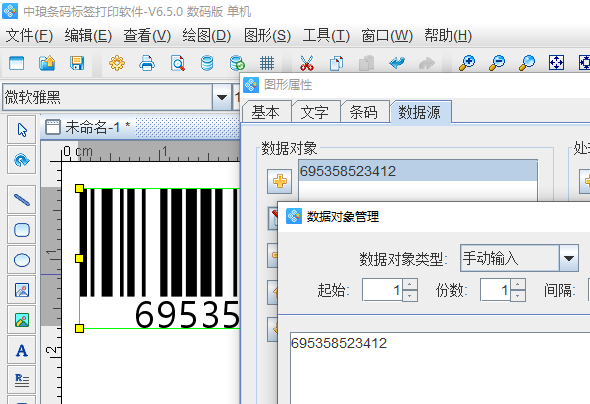
二、添加支撑条 添加支撑条时,可在“图形属性-条码”窗口中,设置支撑条线宽及样式,使用“上下”支撑条后,条形码左右部分很容易被误认为左右边框,可在下方空白区设置左右各1即可:
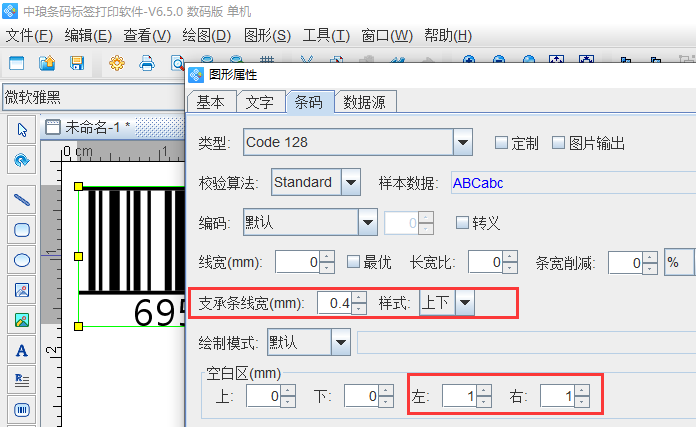
具体效果如下:
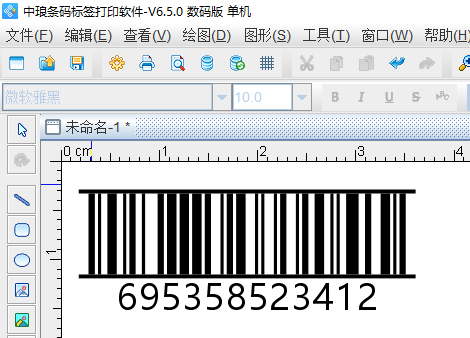
三、更改支撑条样式 更改条形码支撑条时,同样可以在“条码”窗口中,自定义设置支撑条线宽,然后样式方面可修改为“矩形”,为了可以清晰区分支撑体和条形码,所以可以将左右空白区设置稍大一些,以防扫描时误将边框作为条码竖条被识别,造成错误识别:
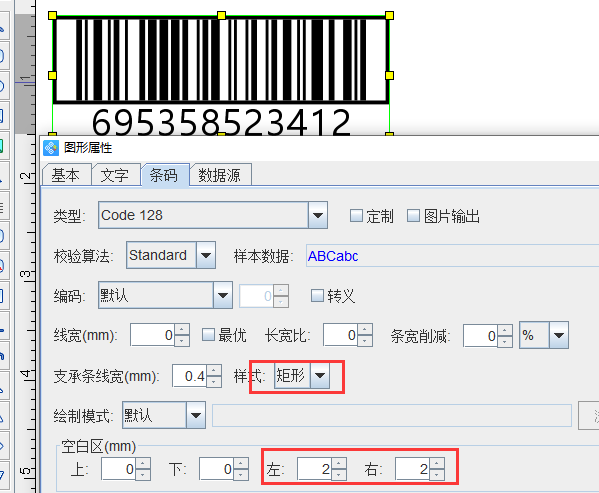
其中上下的空白区是针对整个条码及下方文字的整个内容的上下空白出来,所以在设置上下空白区后,条形码范围框会在上下预留出相应空白区域。此效果可自定义设置,根据实际情况来设置相应的尺寸大小即可。
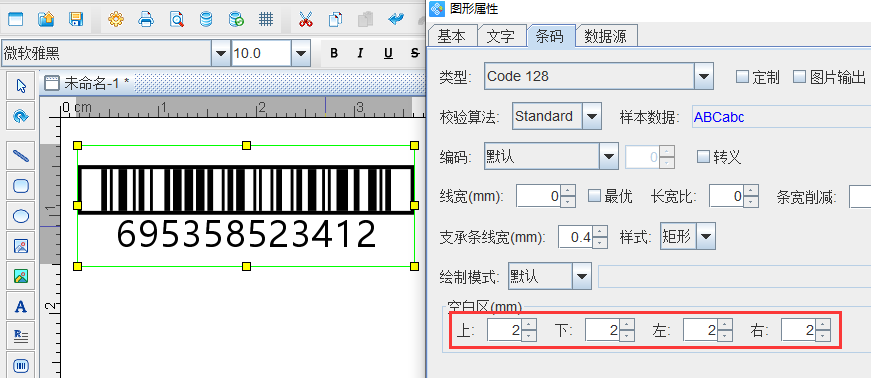
支撑条样式,还有只添加上面或者只添加下面等样式,需要添加支撑条样式的用户,可在此窗口中选择合适的样式效果并配合空白区大小使用即可。
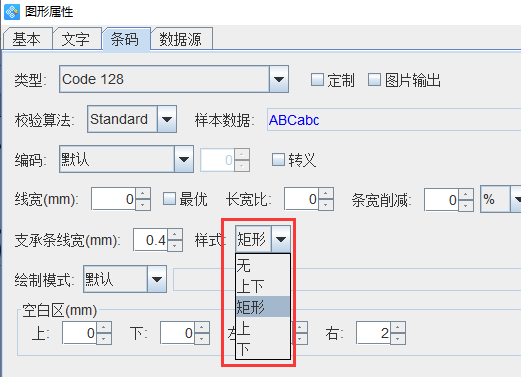
综上所述,就是在中琅条码软件中添加支撑条以及设置空白区的详细步骤,其中空白区也叫静区,也是可以单独进行使用的,所以在实际操作中可以根据自己的实际情况来使用即可。
楼主最近还看过
- PID 参数自整定
 [2131]
[2131] - 嵌入式组态软件系统的研究
 [4349]
[4349] - CIMPLICITY HMI是一个很“臭”...
 [13943]
[13943] - GX打开就出现工程初始化失败...
 [2482]
[2482] - 现场总线产品介绍
 [2470]
[2470] - 西门子PLC和安卓APP连接
 [7351]
[7351] - 伺服电机在最大转速时能常时...
 [6759]
[6759] - 讨论一下,如何用组态最省钱(...
 [3566]
[3566] - 混凝土搅拌站监控软件
 [2641]
[2641] - PLC 输出 NPN与PNP输出电路的...
 [2113]
[2113]

官方公众号

智造工程师
-

 客服
客服

-

 小程序
小程序

-

 公众号
公众号

















 工控网智造工程师好文精选
工控网智造工程师好文精选
